Windows7安装方法有多少种?六大安装方法一一谈
- 格式:wps
- 大小:287.50 KB
- 文档页数:7

Windows7安装方法ImageX用法硬盘安装Win7的四种方法32/64位不同系统不能混装,因不同位宽的SETUP和BOOTSECT程序在异位环境无法运行。
---推荐方法一一、XP系统下全新安装windows 7 (实践证明XP用此种方法也更加方便):1、下载windows 7 ISO镜像,用虚拟光驱,Ultraiso,拷贝至非C盘(如D:)2、把D:目录下的bootmgr和boot目录(其实只要里面的boot.sdi和bcd文件)拷贝到c盘根目录下,并在C盘根目录下建个sources文件夹。
(XP下不需要取得管理员权限)3、把D:\sources下的boot.win复制到C盘刚建的sources文件夹4、用管理员身份运行cmd,然后输入C:\boot\bootsect.exe /nt60 C: 提示successful(即成功了!)-- --提示在/nt60前有一个空格5、关闭cmd窗口重启计算机,自劢进入安装界面,选择安装语言,同时选择适合自己的时间和货币显示种类及键盘和输入方式6、出现“开始安装界面”,(要注意了,不点击“现在安装”)点左下角“修复计算机”(r epair mycomputer),进入"系统恢复选择",等待搜索后选择第一个选项,接着选择最后一项"命令提示符"(commandprompt),进入DOS窗口。
----就是setup.exe的文件路 7、输入 D:\sources\setup.exe开始安装径8、选择安装语言、格式化C盘,就OK了二、如果有vista安装盘的话,方法也很简单:1、下载windows7 ISO镜像,用虚拟光驱拷贝至非C盘(如D:)2、BIOS中选择光驱启劢,进入vista安装界面3、选择左下角修复计算机(自劢搜索系统,提示加载驱劢戒关闭,选择关闭进入修复选项)4、选择最后一项命令修复,在命令框输入“D:\sources\setup.exe“(不带引号),开始安装5、选择安装语言、格式化C盘 (即使C盘原本没有系统此法也可行)三、vista系统下全新安装windows71、下载windows 7 ISO镜像,用虚拟光驱拷贝至非C盘(如D:)2、把D:目录下的bootmgr和boot目录(其实只要里面的boot.sdi和bcd文件)拷贝到c盘根目录下,并在C盘根目录下建个sources文件夹。

Win7各种安装方法教程方法一:使用光盘安装首先设置开机启动项为CD\DVDROM放入光盘,读取光盘…..选择“下一步”。
点击“现在安装”。
就像安装软件一样,勾选“我接受许可条款”之后,点击“下一步”。
选择“自定义”,找到安装的路径,双系统也是选择这个,直接找到一个自己想装的盘装上就可以啦。
默认选择第一个分区安装系统,先格式化系统的第一个分区,点击“驱动器选项”。
安装win7应留有20G的空间。
建议不要大于25G,也不要小于20G,原因是小于20G会把系统装成阉割版,而大于25G磁盘管理效率大大降低了,我们都知道,操作系统是计算机的灵魂,系统盘的读写次数是最多的,那么磁盘扇区出错的概率肯定也大,如果你系统盘太大了,进行磁盘管理时,多费时,所以要恰当选择系统盘的大小…..点击“格式化”。
点击“确定”。
格式化之后,点击“下一步”,注意以上的几步都是针对分区1(一般是电脑的C盘)进行操作,如果你对其他的盘格式化,结果就是你的东西不见了。
自动安装….自动重启…….更新注册表……….继续安装…….又将重启………重启………设置系统…..输入用户名后点击“下一步”。
输入密码后点击“下一步”,可以不设置。
勾选“当我联机时自动激活”后点击“下一步”。
点击“以后询问我”。
确认时间后,点击“下一步”。
选择“公用网络”。
开始登陆界面…….安装完成,把开机启动项修改完“HDD启动”。
方法二:Ghost版光盘安装本人是以大白菜的Ghost的镜像下载之后刻录到光盘上安装的。
同样先设置CD/DVD为第一启动项。
裸机上安装。
放入光盘,自动读取光盘。
选择“启动WinPE光盘系统”。
进入PE系统……..开始菜单下----程序----光盘磁盘工具----磁盘管理大师(PM7.0)。
对着蓝绿色的磁盘区点击右键,并单击“创建”。
选择创建分区为主分区,大小为20GB=20480MB定义好大小之后,点击“确定”。
选择磁盘格式为“NFTS”,并点击“确定”。
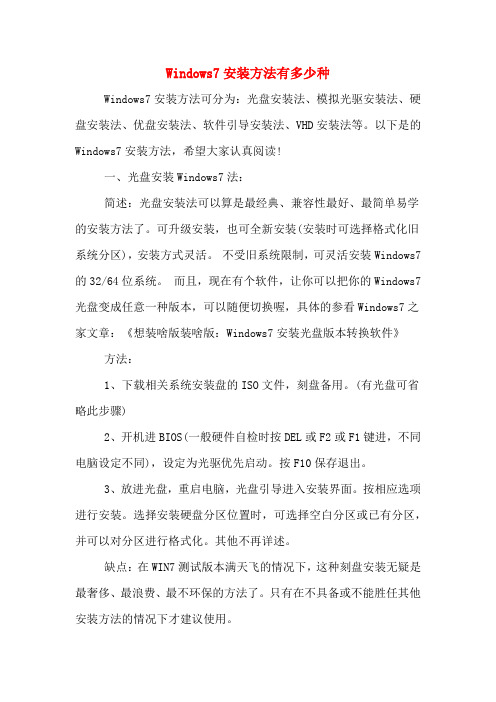
Windows7安装方法有多少种Windows7安装方法可分为:光盘安装法、模拟光驱安装法、硬盘安装法、优盘安装法、软件引导安装法、VHD安装法等。
以下是的Windows7安装方法,希望大家认真阅读!一、光盘安装Windows7法:简述:光盘安装法可以算是最经典、兼容性最好、最简单易学的安装方法了。
可升级安装,也可全新安装(安装时可选择格式化旧系统分区),安装方式灵活。
不受旧系统限制,可灵活安装Windows7的32/64位系统。
而且,现在有个软件,让你可以把你的Windows7光盘变成任意一种版本,可以随便切换喔,具体的参看Windows7之家文章:《想装啥版装啥版:Windows7安装光盘版本转换软件》方法:1、下载相关系统安装盘的ISO文件,刻盘备用。
(有光盘可省略此步骤)2、开机进BIOS(一般硬件自检时按DEL或F2或F1键进,不同电脑设定不同),设定为光驱优先启动。
按F10保存退出。
3、放进光盘,重启电脑,光盘引导进入安装界面。
按相应选项进行安装。
选择安装硬盘分区位置时,可选择空白分区或已有分区,并可以对分区进行格式化。
其他不再详述。
缺点:在WIN7测试版本满天飞的情况下,这种刻盘安装无疑是最奢侈、最浪费、最不环保的方法了。
只有在不具备或不能胜任其他安装方法的情况下才建议使用。
二、模拟光驱/虚拟光驱安装Windows7法: (特定情况下可能安装不能成功)简述:模拟光驱(或称为虚拟光驱)安装法安装最简单,安装速度快,但限制较多,推荐用于多系统的安装。
方法:在现有系统下用模拟光驱程序加载系统ISO文件,运行模拟光驱的安装程序,进入安装界面,升级安装时C盘要留有足够的空间。
多系统安装最好把新系统安装到新的空白分区。
缺点:1、由于安装时无法对现有系统盘进行格式化,所以无法实现单系统干净安装。
因旧系统文件占用空间,也比较浪费磁盘空间。
要有旧的操用系统。
2、因无法格式化旧系统分区,残留的病毒文件可能危害新系统的安全性。

win7 iso安装教程Windows 7 ISO安装教程Windows 7是微软推出的一款十分受欢迎的操作系统,为了方便用户进行安装,可以使用ISO文件进行安装。
本篇教程将会向大家介绍如何使用Windows 7 ISO进行安装的详细步骤。
让我们一起来了解吧!步骤一:准备所需工具和文件在开始安装之前,你需要准备以下工具和文件:1. 一台可以正常工作的电脑2. 一个可靠的Windows 7 ISO文件3. 一个可以制作启动盘的工具(如Rufus或者Windows 7 USB/DVD下载工具)4. 一个空白的U盘或DVD5. 一份Windows 7产品密钥步骤二:制作启动盘1. 插入空白的U盘或DVD到电脑上,并打开你选择的启动盘制作工具。
2. 在启动盘制作工具上选择ISO文件,并指定U盘或DVD为目标设备。
3. 点击“开始”按钮开始制作启动盘。
该过程可能需要几分钟的时间,请耐心等待。
步骤三:设置电脑启动方式1. 在已经插入启动盘的电脑上,重启电脑。
2. 在系统重新启动时,按下计算机制造商(例如Dell、HP等)指定的按键,进入BIOS设置界面。
3. 在BIOS设置界面中,找到“启动顺序”或者“Boot Order”选项。
将启动盘放在首位,确保系统会首先从启动盘启动。
步骤四:进行Windows 7安装1. 重新启动电脑后,系统将会从启动盘启动。
2. 在Windows 7安装界面中,选择你的语言、时间和货币格式以及键盘或者输入法,并点击“下一步”。
3. 点击“安装”按钮开始安装过程。
4. 接下来,你需要同意许可协议。
请仔细阅读协议内容并勾选“接受许可条款”后点击“下一步”。
步骤五:选择安装方式1. 在安装类型屏幕上,你可以选择执行新安装或者升级现有的Windows系统。
如果你没有在此电脑上安装Windows系统,选择“自定义”进行新安装。
2. 在分区选择屏幕上,选择要安装Windows 7的硬盘,并点击“下一步”。
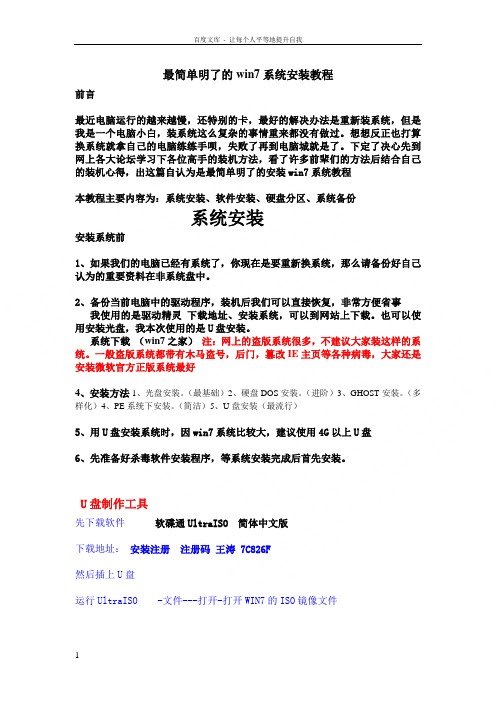
最简单明了的win7系统安装教程前言最近电脑运行的越来越慢,还特别的卡,最好的解决办法是重新装系统,但是我是一个电脑小白,装系统这么复杂的事情重来都没有做过。
想想反正也打算换系统就拿自己的电脑练练手呗,失败了再到电脑城就是了。
下定了决心先到网上各大论坛学习下各位高手的装机方法,看了许多前辈们的方法后结合自己的装机心得,出这篇自认为是最简单明了的安装win7系统教程本教程主要内容为:系统安装、软件安装、硬盘分区、系统备份系统安装安装系统前1、如果我们的电脑已经有系统了,你现在是要重新换系统,那么请备份好自己认为的重要资料在非系统盘中。
2、备份当前电脑中的驱动程序,装机后我们可以直接恢复,非常方便省事我使用的是驱动精灵下载地址、安装系统,可以到网站上下载。
也可以使用安装光盘,我本次使用的是U盘安装。
系统下载(win7之家)注:网上的盗版系统很多,不建议大家装这样的系统。
一般盗版系统都带有木马盗号,后门,篡改IE主页等各种病毒,大家还是安装微软官方正版系统最好4、安装方法1、光盘安装。
(最基础)2、硬盘DOS安装。
(进阶)3、GHOST安装。
(多样化)4、PE系统下安装。
(简洁)5、U盘安装(最流行)5、用U盘安装系统时,因win7系统比较大,建议使用4G以上U盘6、先准备好杀毒软件安装程序,等系统安装完成后首先安装。
U盘制作工具先下载软件软碟通UltraISO 简体中文版下载地址:安装注册注册码王涛 7C826F然后插上U盘运行UltraISO -文件---打开-打开WIN7的ISO镜像文件点击启动---写入硬盘镜像....为保证刻录无误建议勾选刻录效验如图点便捷启动写入USB-HDD+点击写入开始写入注意U盘会被格式化有资料请备份U盘启动盘制作完成U盘被占用注意自己U盘是否够大。
做好以上这些,基本上就可以开始装系统了。
重新启动计算机,然后按DEL键进入BIOS设置。
有的人在这里不知道什么时候按DEL 键,那就告诉你个笨办法,只要重启了,就一直按好了。
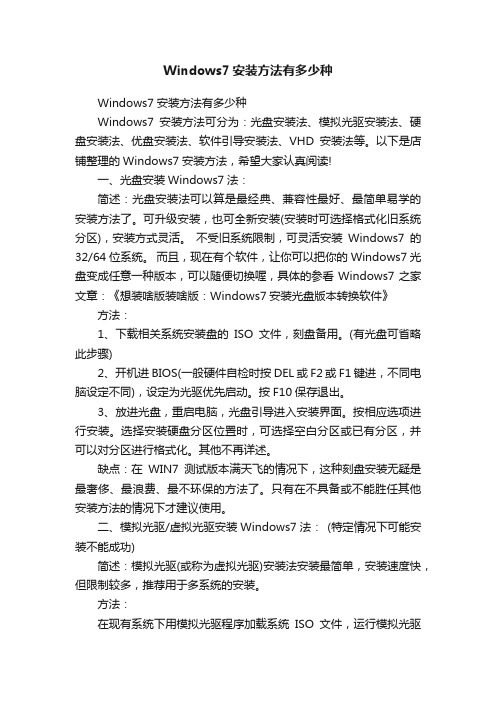
Windows7安装方法有多少种Windows7安装方法有多少种Windows7安装方法可分为:光盘安装法、模拟光驱安装法、硬盘安装法、优盘安装法、软件引导安装法、VHD安装法等。
以下是店铺整理的Windows7安装方法,希望大家认真阅读!一、光盘安装Windows7法:简述:光盘安装法可以算是最经典、兼容性最好、最简单易学的安装方法了。
可升级安装,也可全新安装(安装时可选择格式化旧系统分区),安装方式灵活。
不受旧系统限制,可灵活安装Windows7的32/64位系统。
而且,现在有个软件,让你可以把你的Windows7光盘变成任意一种版本,可以随便切换喔,具体的参看Windows7之家文章:《想装啥版装啥版:Windows7安装光盘版本转换软件》方法:1、下载相关系统安装盘的ISO文件,刻盘备用。
(有光盘可省略此步骤)2、开机进BIOS(一般硬件自检时按DEL或F2或F1键进,不同电脑设定不同),设定为光驱优先启动。
按F10保存退出。
3、放进光盘,重启电脑,光盘引导进入安装界面。
按相应选项进行安装。
选择安装硬盘分区位置时,可选择空白分区或已有分区,并可以对分区进行格式化。
其他不再详述。
缺点:在WIN7测试版本满天飞的情况下,这种刻盘安装无疑是最奢侈、最浪费、最不环保的方法了。
只有在不具备或不能胜任其他安装方法的情况下才建议使用。
二、模拟光驱/虚拟光驱安装Windows7法:(特定情况下可能安装不能成功)简述:模拟光驱(或称为虚拟光驱)安装法安装最简单,安装速度快,但限制较多,推荐用于多系统的安装。
方法:在现有系统下用模拟光驱程序加载系统ISO文件,运行模拟光驱的安装程序,进入安装界面,升级安装时C盘要留有足够的空间。
多系统安装最好把新系统安装到新的空白分区。
缺点:1、由于安装时无法对现有系统盘进行格式化,所以无法实现单系统干净安装。
因旧系统文件占用空间,也比较浪费磁盘空间。
要有旧的操用系统。
2、因无法格式化旧系统分区,残留的病毒文件可能危害新系统的安全性。
怎么安装Win7系统在电脑使用过程中,如果系统出现问题或者需要升级换代,我们可能需要重新安装系统。
Win7系统是目前市场上最为流行的操作系统之一,那么怎么安装Win7系统呢?下面介绍一下详细步骤。
1.准备工作在进行系统安装之前,我们需要做一些准备工作。
首先,确认电脑支持Win7系统。
其次,备份电脑里的重要文件,因为安装系统会清除电脑里的所有文件。
最后,准备好Win7系统安装盘或者U盘、激活码等。
2.进入BIOS在安装Win7系统之前,我们需要进入BIOS设置,将电脑启动序列调整为先从安装盘或者U盘启动。
具体方法是:在电脑开机的过程中按下F2、F10、F11或者DEL键进入BIOS设置页面,然后找到“Boot sequence”选项,将首选项设置为“DVD/CD-ROM”或“Removable Devices”,然后保存设置并退出BIOS。
3.启动电脑将Win7系统安装盘或者U盘插入电脑,并启动电脑。
如果一切正常,系统会自动从安装盘或者U盘启动,出现Win7系统安装页面。
4.安装系统在Win7系统安装页面中,我们需要选择“安装Windows”选项,然后按照提示一步一步进行操作。
首先是选择安装语言和时区,然后点击“下一步”,接着选择“自定义”安装。
在自定义安装页面中,我们需要选择安装的磁盘分区。
可以选择已有分区安装,也可以创建新的分区。
选择好分区之后,点击“下一步”,系统开始自动安装Win7系统。
5.完成安装系统会自动完成安装,安装过程可能会花费一些时间。
在完成安装之后,电脑会自动重启,进入Win7系统启动页面。
此时,我们需要输入电脑名称、用户名和密码等基本信息,然后点击“下一步”。
最后,选择“使用建议设置”或自己设置相关选项,然后等待系统自动配置,即可完成Win7系统的安装。
安装完成之后,我们需要重新进行一些设置,例如安装驱动程序、文件恢复和程序安装等,以确保系统正常运行。
总之,安装Win7系统需要一些技巧和耐心,希望本文能够为大家提供一些帮助。
Windows 7与Windows XP双系统安装方法汇总随着Windows 7(以下简称Win7)正式版的发布,很多朋友都非常关心如何安装Win7和XP 双系统,特别是如何在Win7下安装XP系统。
本文将为大家介绍三种Win7与XP的双系统安装方案,相信一定有适合你的方案。
我们的目标是:让Win7+XP和谐共处!方案1:传统双系统方案——Win7下安装XP方案2:传统双系统方案——XP下安装Win7方案3:最佳方案——独立双系统安装方案1 传统双系统方案——Win7下安装XP相信很多买了新电脑的用户都是预装的Win7操作系统,但同时也还需要用到XP系统。
因此就需要在Win7当中安装XP。
方法一用XP安装光盘全新安装首先,需要准备一个用于安装XP系统的主分区。
建议在Win7系统中,用磁盘管理器创建一个容量不小于10GB的主分区(如图1所示)。
然后用Win XP安装光盘启动电脑并进行安装即可,安装方法与安装XP系统类似。
需要注意的问题:1. 由于Win7已默认地占用了两个分区(100MB隐藏的系统保留分区及系统分区),为此,在选择安装位置时,请根据实际情况选择分区(如图2所示)。
2. 由于该分区是在Win7当中创建的,因此XP安装程序无法识别,所以还需要在下一步中再次进行格式化操作。
安装完成后,将只能进入XP系统,这时就需要进一步的手动配置,以恢复启动菜单。
用Win7安装光盘启动电脑,当进行到“现在安装”一步时,选择“修复计算机”,直到出现“系统恢复选项”菜单(如图3所示)。
选择“命令提示符”,接着在弹出的命令提示符窗口中依次输入以下命令(每输入一条按一下回车,若屏幕上返回“操作成功完成”的信息,则继续输入下一条命令,否则请检查刚才的输入是否有误并重新输入):bcdedit /create {ntldr} -d "Windows XP"bcdedit /set {ntldr} device partition=D:bcdedit /set {ntldr} path \ntldrbcdedit /displayorder {ntldr} /addlast全部命令运行后重新启动电脑,即可出现启动菜单(注:其中“D:”为XP所在分区,请根据实际情况修改)。